Si está ejecutando su blog en WordPressblogging, entonces deberías seguir actualizando tu software de WordPress e incluso complementos regularmente. Lo sé, es fácil para algunos bloggers actualizarlos y para algunos bloggers, esto podría ser un dolor de cabeza. Aquí voy a mostrarle un proceso simple y ordenado para actualizar sus complementos desde su CPanel, que solía hacer durante el proceso de actualización de complementos.
Este tutorial es para aquellos que tienen problemas mientrasactualizar su complemento a través de WP Dashboard. El método WP Dashboard es bastante fácil pero, a veces, lleva más tiempo actualizar después de hacer clic en actualizar. En mi caso, lleva mucho tiempo que actualizar a través de CPanel. Por lo tanto, si su actualización automática de WP Dashboard funciona bien y más rápido, vaya con ella. Si también enfrenta el mismo problema que yo, entonces esta es la solución paso a paso para actualizar sus complementos de WordPress a través de CPanel.
Cuando su complemento de WordPress necesita una actualización dea tu lado, la plataforma te lo notifica. Puede ir a su tablero y verificar la información de actualización, como la versión instalada, la última versión disponible y la compatibilidad con las versiones de WordPress como se ve en la imagen de arriba.
Solo necesita hacer clic para ver el enlace de detalles de la versión en la página de complementos de su panel de control e ir a la página de descarga de complementos de WordPress.
Ahora, haga clic en descargar la última versión a su disco duro.
Inicie sesión en su CPanel (¡guardé mi contraseña y es fácil iniciar sesión simplemente haciendo clic en el marcador!). Clickea en el Administrador de archivos icono para abrir su carpeta de almacenamiento de archivos web.
Mover a su carpeta de complementos de WordPress (/ public_html / wp-content / plugins) como se muestra en la imagen de arriba. Ahora haga clic en subir icono en la parte superior de la ventana de cPanel.
Busque en su computadora el complemento descargadoy subirlo a la misma carpeta. Es mejor guardar sus archivos de plugin existentes comprimiéndolos en la misma carpeta para revertirlos si algo sale mal. Puede hacerlo haciendo clic derecho en la carpeta y seleccionando comprimir archivo.
Ahora ACTUALIZAR la página de complementos CPanel y haga clic derecho en el archivo .zip que cargó y simplemente seleccione extraer archivos. (En mi caso, no me pedía que sobrescribiera los archivos existentes). Voila! Su complemento se actualizó correctamente.
La actualización del software de WordPress a través de CPanel esTambién es similar a las actualizaciones de complementos. Pero, allí encontrará algunos pasos adicionales, que publicaré pronto. Por lo tanto, manténgase actualizado suscribiéndose a nuestro boletín electrónico. ¡Y sugerencias y consejos son siempre bienvenidos en forma de comentarios!

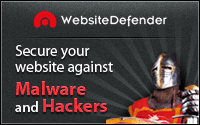










Comentarios